
- 软件



/简体中文 /

/简体中文 /

/简体中文 /

/简体中文 /

/简体中文 /

/简体 /
windows11自带杀毒软件在正式版中很多用户都找不到,导致很多第三方应用莫名其妙被自带杀毒软件隔离删除。小编在这里推荐一款易于使用的win11defender关闭工具,一款简单的一键式长效开关,适用于32或64windows11/0革命。

1、运行“关闭Defender.CMD”之后,Windows通知区域(英文称Tray、中文旧称“系统托盘”)的Defender图标可能不能自动消亡,形成Defender 图标“僵尸”。此时,需要用户用鼠标光标划过通知区域的该“僵尸”图标,此图标才会消亡。
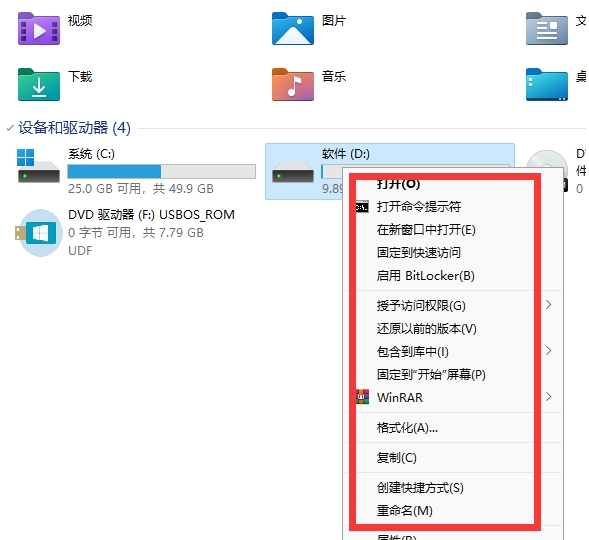
当检测到Windows 10:“关闭Defender.CMD”目前支持在Win10下自动清理Defender“僵尸”图标。采用的是重启“explorer.exe”的暴力大法,如果不喜欢可以屏蔽或删除“DEFENDER.CMD”第74行这句,改用下面的“划光标杀僵尸”的办法。
当检测到Windows 11:传统的“taskkill /f /im explorer.exe & start explorer.exe”重启“explorer.exe”大法,在目前用到的Win11下还无效,请用户在“关闭Defender.CMD”运行完毕,暂用鼠标光标划过通知区域Defender图标的方法杀掉Defender图标“僵尸”。

2、若在Windows通知区域存在Defender“僵尸”图标的情况下运行“启用Defender.CMD”,“启用Defender.CMD“可能会因需要更新Windows通知区域的Defender图标而痴痴等待,直到用户干预,让Defender“僵尸”图标消亡,新Defender图标才能上位并结束程序!经多次测试发现,若运行“启用Defender.CMD”后,通知区域未及时出现Defender图标,请采用“划光标杀Defender图标僵尸”结合反复运行“启用Defender.CMD”一到两次就好了。

 尔雅新大黑(中文字体)共享软件
系统工具 / 8.34M
尔雅新大黑(中文字体)共享软件
系统工具 / 8.34M

 图吧工具箱v2023.09正式版R2 官方安装版
系统工具 / 177.99M
图吧工具箱v2023.09正式版R2 官方安装版
系统工具 / 177.99M

 罗技gpw驱动(驱动程序)共享软件
系统工具 / 23.03M
罗技gpw驱动(驱动程序)共享软件
系统工具 / 23.03M

 MicrosoftRootCertificateAuthority2011根证书 官方版vMicrosoftRootCertificateAuthority2011根证书 官方版
系统工具 / 0.00M
MicrosoftRootCertificateAuthority2011根证书 官方版vMicrosoftRootCertificateAuthority2011根证书 官方版
系统工具 / 0.00M

 达尔优CM655鼠标驱动程序v1.19.8.19 官方版
系统工具 / 22.00M
达尔优CM655鼠标驱动程序v1.19.8.19 官方版
系统工具 / 22.00M

 Logitech G HUBv2022.4.250563官方最新版
系统工具 / 34.00M
Logitech G HUBv2022.4.250563官方最新版
系统工具 / 34.00M

 iStoreOS固件v21.02.3官方版
系统工具 / 239.90M
iStoreOS固件v21.02.3官方版
系统工具 / 239.90M

 PasteEx(剪贴板转存文件工具)v1.1.7.4
系统工具 / 0.10M
PasteEx(剪贴板转存文件工具)v1.1.7.4
系统工具 / 0.10M

 WinExplorerv1.30
系统工具 / 0.085M
WinExplorerv1.30
系统工具 / 0.085M

 MotionPro客户端v1.2.11
系统工具 / 52.40M
MotionPro客户端v1.2.11
系统工具 / 52.40M
